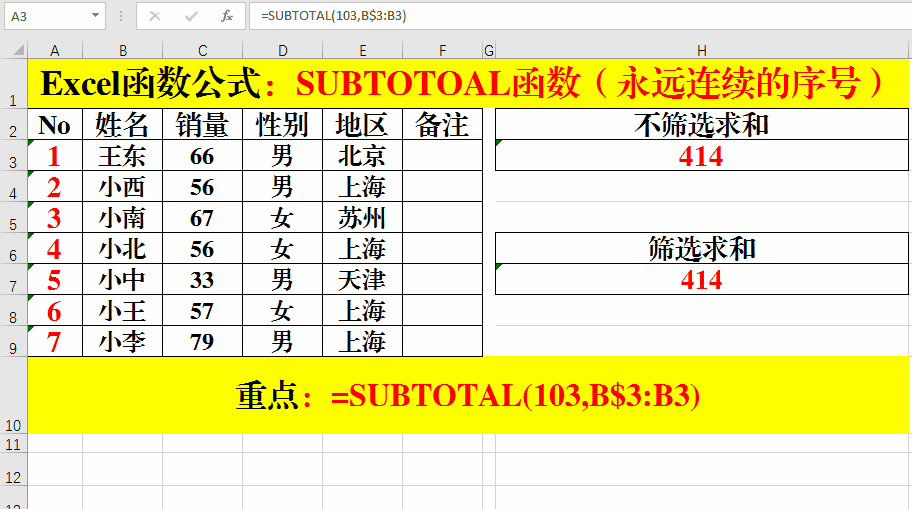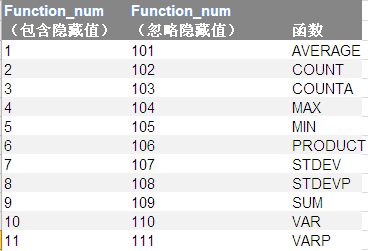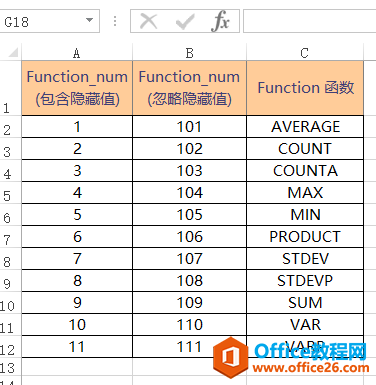摘要: Excel用SUBTOTAL函数隐藏行汇总
摘要: Excel用SUBTOTAL函数隐藏行汇总 在目标单元格输入公式:=SUBTOTAL(109,C3:C9)。Excel 如何利用SUBTOTAL函数计算平均值方法:在目标单元格中输入公式:=SUBTOTAL(1,C3:C9)、=SUBTOTAL(10...
Excel用SUBTOTAL函数隐藏行汇总
在目标单元格输入公式:=SUBTOTAL(109,C3:C9)。
Excel 如何利用SUBTOTAL函数计算平均值
方法:在目标单元格中输入公式:=SUBTOTAL(1,C3:C9)、=SUBTOTAL(101,C3:C9)。解读:代码1、101的意思分别为:不忽略隐藏值求平均值,忽略隐藏值求平均值。Excel如何利用SUBTOTAL函数计算平均值
具体操作看下图:

Excel如何利用SUBTOTAL函数隐藏行汇总
Excel如何利用SUBTOTAL函数隐藏行汇总的下载地址:
Excel如何标识重复值 Excel标识重复值实现动画教程
Excel标识重复值选择数据区域,点击条件格式-突出显示单元格规则-重复值,可设置标识重复值的颜色。具体操作看下图:Excel如何标识重复值Excel标识重复值实现动画教程